[chat face="okada_icon.jpg" name="岡田" align="right" border="gray" bg="none" style="maru"]
どーも、岡田(@dang0821)です。
2017年に脱サラし、今はブログで生活しています。
[/chat]
僕は別サイトの記事を外注ライターさんからWord(ワード)ファイルで納品してもらってるんですが、中には画像付きで記事を書いてくださる熱心な方もいまして。
(別に僕は画像までお願いしてないんですが、自主的に記事がよりわかりやすいようにとやってくださりとても嬉しく思います。)
なのでいただいた画像は絶対使いたいところなんですが、Wordの画像をドラッグ&ドロップしようと思っても出来ない。
右クリックで保存も出来ない!
「あれ?Wordの画像って保存できないの?」
と困ってしまったので、その方法を調べてみました。
目次(お好きなところからどうぞ!)
右クリックでは保存できない

まず調べる前にやってみたのが、画像の上にカーソルを乗せて右クリックすれば「保存」っていう項目あるかなと思ったんですが、無い!
とある記事には『右クリックすると「図として保存」というのが出てくるのでそこから保存できる』という内容もあったんですが、僕のWordではそのような項目は出てきませんでした。
[chat face="okada_icon.jpg" name="岡田" align="right" border="gray" bg="none" style="maru"]
出てきたサイトはWord2010でのやり方で、僕のWordは2007だったからかもしれません。
[/chat]
Wordの画面をキャプチャする
右クリックで保存が出来ない場合の画像保存方法としては、1番簡単なのがWordの画面をキャプチャするやり方かなと思います。
Windows10にデフォルトで入っている「Snipping Tool(スニッピングツール)」を使えばパソコン画面をキャプチャすることが出来ます。
[chat face="okada_icon.jpg" name="岡田" align="right" border="gray" bg="none" style="maru"]
ただ、このやり方だと少し保存した時の画像が粗くなるのが難点ですね。
[/chat]
WordをWebページで保存する
なるべく添付されたままの状態で保存したい場合は以下の方法がお勧めです。
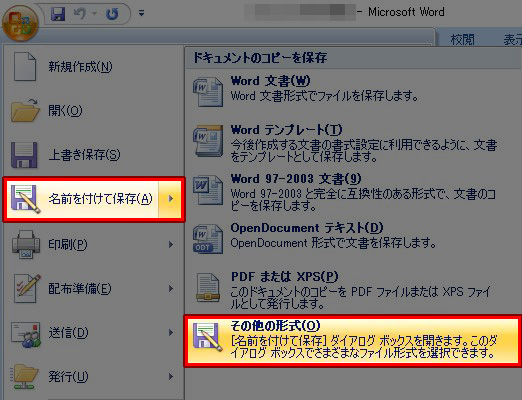
まずWordファイルを保存するんですが、「その他の形式」を選択します。
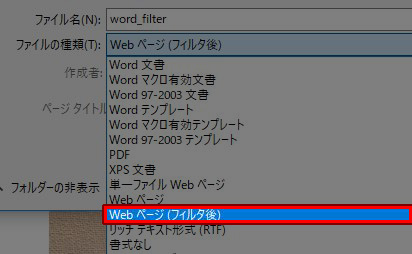
で、ファイルの種類を「Webページ(フィルタ後)」で保存してください。
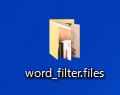
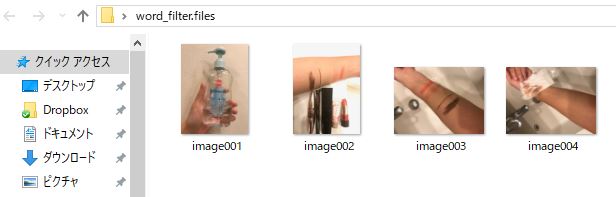
するとファイル形式でWordが保存されるので、こちらを開くと画像ファイルをダウンロードすることが出来ます。
添付してある画像が一括で全て出てくるので便利ですね。
Wordの画像保存方法まとめ
[box02 title="Wordの画像を保存する方法"]
- 画像の上にカーソルを乗せて「右クリック」→「図として保存」
- Wordの画像画面をキャプチャする
- Webページで保存して画像ファイルを抽出する
[/box02]
Wordの画像を保存する方法調べていたら、出てきたのは古い情報ばかりでした。
(そこに書いてあった情報を元にポチポチしてたら何とか保存できましたが。)
こういうパソコンの操作系の記事って情報が古かったりわかりにくかったりするものが多いので、今後も気になったものがあれば最新ver.で書いていきたいと思います。
